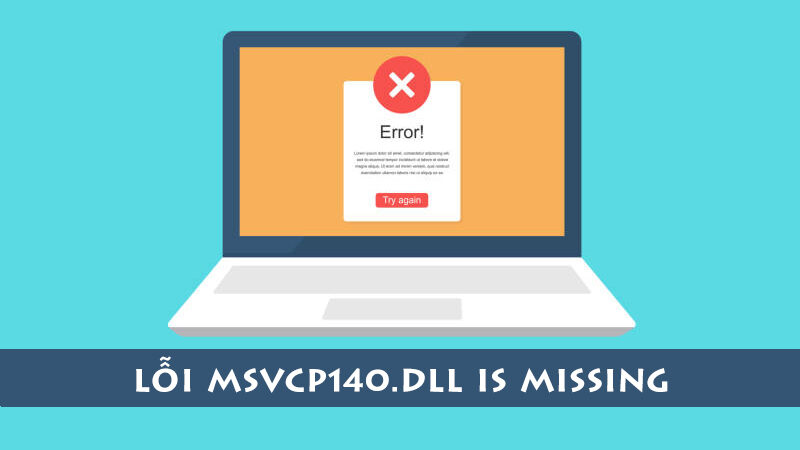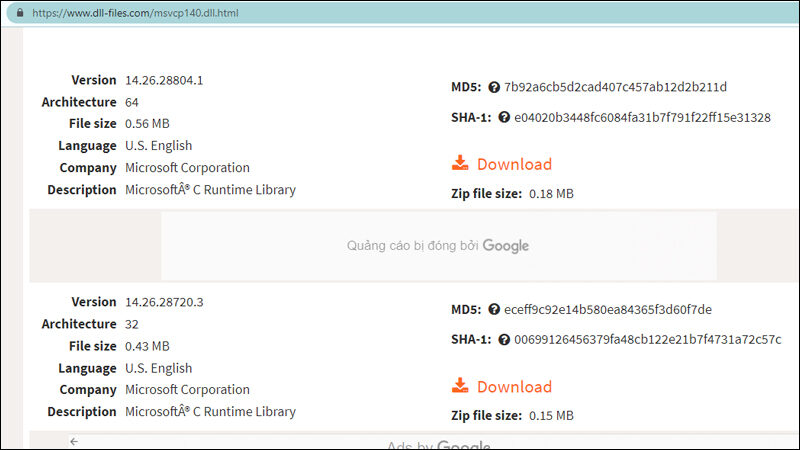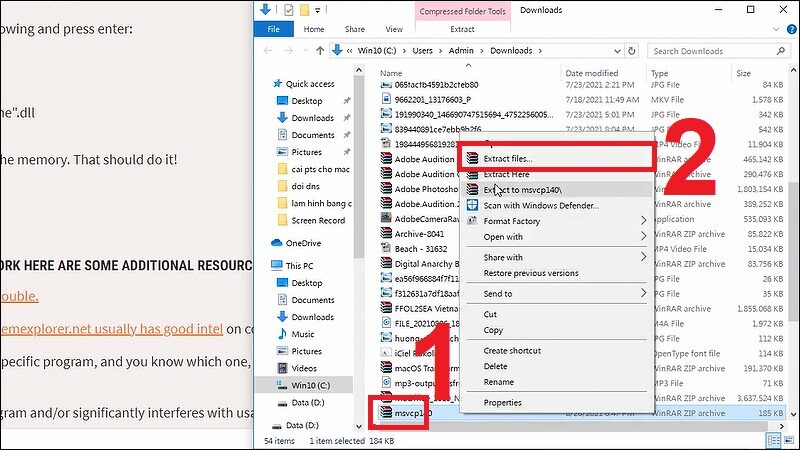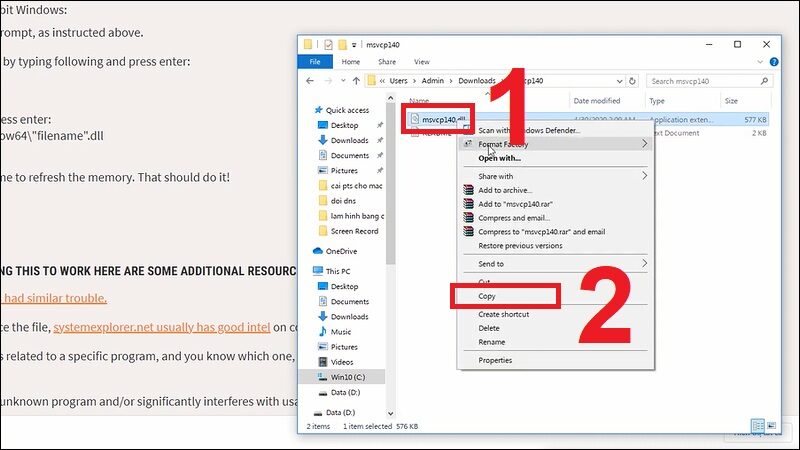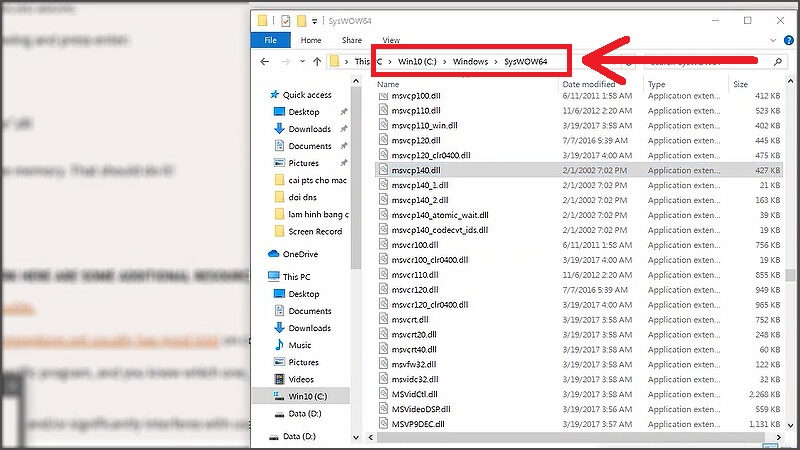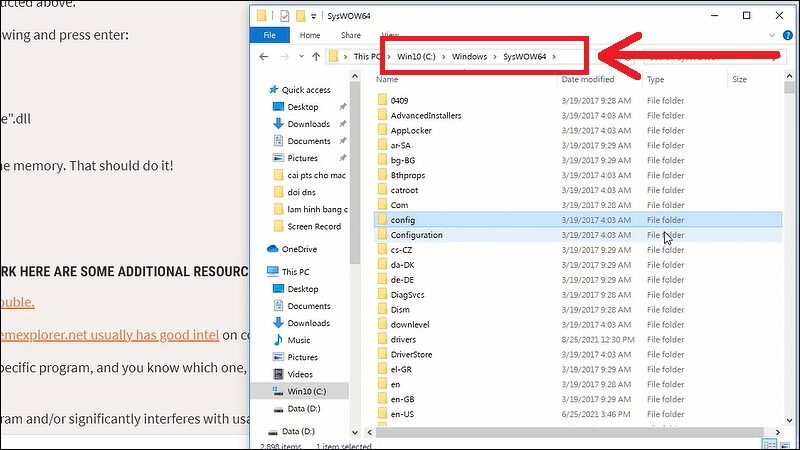Khi sử dụng laptop hoặc máy tính bàn, người dùng thường xuyên gặp phải các lỗi trên thiết bị của mình, trong đó có lỗi MSVCP140.dll is missing. Lỗi này gây cản trở cho việc sử dụng ứng dụng và đôi khi khiến cho hệ thống không thể hoạt động bình thường. Bài viết dưới đây sẽ hướng dẫn chi tiết năm cách khắc phục lỗi này một cách nhanh chóng và hiệu quả.
Lỗi MSVCP140.dll is missing là gì?
MSVCP140.dll, hay còn gọi là Microsoft® C Runtime Library, là một file DLL do Microsoft phát triển, nằm trong thư mục C:WindowsSystem32. Mặc dù không phải là một file thiết yếu trong hệ điều hành Windows, nhưng nó lại rất quan trọng cho việc chạy các ứng dụng được phát triển bằng Visual C++. Các file DLL có thể gặp phải tình trạng thiếu sót hoặc bị virus tấn công, dẫn đến lỗi MSVCP140.dll is missing.
Những thông báo liên quan đến lỗi MSVCP140.dll
Khi gặp phải lỗi MSVCP140.dll, người dùng sẽ nhận được thông báo cảnh báo như sau:
“The program can’t start because MSVCP140.dll is missing from your computer. Try reinstalling the program to fix this problem.”
Thông báo này cho biết rằng hệ thống không thể tìm thấy file MSVCP140.dll cần thiết để khởi động ứng dụng.
Cách khắc phục lỗi MSVCP140.dll is missing
Cách 1: Cài đặt lại file MSVCP140.dll
Bước 1: Tải file MSVCP140.dll mới TẠI ĐÂY.
Bước 2: Nhấn chuột phải vào file vừa tải và chọn Extract files để giải nén.
Bước 3: Vào thư mục vừa giải nén, nhấn chuột phải vào file msvcp140.dll, rồi chọn Copy.
Bước 4: Dán file vào thư mục có đường dẫn C:WindowsSystem32 (đối với Win32bit) hoặc C:WindowsSystem64 (đối với Win64bit).
Cách 2: Sao chép file MSVCP140.dll từ máy tính khác
Bước 1: Truy cập vào đường dẫn C:WindowsSystem32 (đối với Win32bit) hoặc C:WindowsSystem64 (đối với Win64bit) trên máy tính khác đang hoạt động ổn định.
Bước 2: Nhấn chuột phải vào file msvcp140.dll, chọn Copy để sao chép vào USB, sau đó dán lại vào máy tính của bạn theo đường dẫn tương tự.
Cách 3: Cài lại Microsoft Visual C++ Redistributable Package
Bước 1: Truy cập TẠI ĐÂY, chọn và tải về gói Microsoft Visual C ++ phù hợp với máy tính của bạn.
Bước 2: Cài đặt lại gói đã tải về.
Cách 4: Cài đặt lại chương trình bị lỗi file MSVCP140.dll
Bước 1: Mở Control Panel trên máy tính.
Bước 2: Mở mục Programs and Features.
Bước 3: Nhấn chuột phải vào chương trình bị lỗi và chọn Uninstall/Change để gỡ bỏ và cài đặt lại phiên bản mới nhất.
Cách 5: Quét virus cho hệ thống của bạn
Bước 1: Khởi động phần mềm diệt virus đã cài đặt hoặc sử dụng Windows Security có sẵn trên Windows.
Bước 2: Chọn mục Virus threat protection.
Bước 3: Chọn Quick scan để kiểm tra virut.
Bài viết đã trình bày năm cách giúp người dùng khắc phục lỗi MSVCP140.dll is missing một cách dễ dàng và nhanh chóng. Hy vọng những hướng dẫn này sẽ hữu ích cho bạn trong việc xử lý sự cố trên máy tính của mình. Nếu bạn còn thắc mắc hoặc cần thêm thông tin, hãy tham khảo thêm những mẹo vặt công nghệ khác.